首页 > Chrome浏览器下载记录在哪里查看
Chrome浏览器下载记录在哪里查看
来源:Chrome浏览器官网时间:2025-10-02
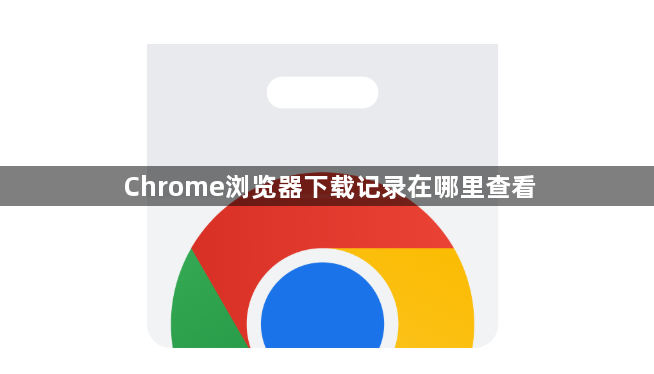
1. 通过浏览器菜单查看:打开Chrome浏览器,点击右上角的三个点图标(菜单按钮),在弹出的菜单中选择“下载”选项,即可进入下载页面,查看所有下载文件的记录,包括文件名、下载进度、状态以及下载时间等信息。
2. 使用快捷键查看:在Windows/Linux/Chrome OS系统中,按下`Ctrl+J`快捷键;在Mac系统中,按下`Command+Option+L`快捷键,可直接打开下载页面,查看下载记录。
3. 查看下载文件位置:在下载列表中,单击相应条目右侧的箭头或“在文件夹中显示”(Windows/Linux/Chrome OS)或“在Finder中显示”(Mac),可直接打开文件所在的文件夹,方便查找和管理下载的文件。
请注意,以上内容仅供参考,具体使用时请根据实际情况进行调整。
